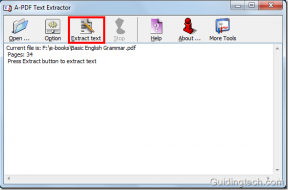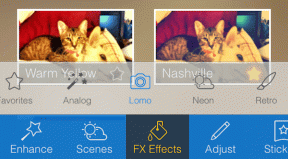11 veidi, kā novērst iOS 17 akumulatora izlādes problēmu iPhone tālrunī
Miscellanea / / October 26, 2023
Ja jums ir piemērota ierīce, jaunākā iOS 17 atjauninājuma instalēšana šķiet vienkārša. Tomēr, ja pēc atjaunināšanas esat pamanījis neparastu akumulatora iztukšošanos, jūs neesat vienīgais. Bet vai tas ir vienreizējs jautājums? Vai arī iOS 17 kopumā patērē vairāk akumulatora? Ļaujiet mums sīkāk aplūkot, kā novērst jūsu iPhone iOS 17 akumulatora izlādes problēmu.

Ikreiz, kad jūsu iPhone instalē jaunu iOS versiju, ir nepieciešams laiks, lai atkārtoti izveidotu noteiktus pakalpojumus, lai padarītu jūsu esošos pakalpojumus un funkcijas saderīgus. Tomēr tam vajadzētu ilgt tikai dažas dienas no sākotnējā iOS atjaunināšanas. Ja tas aizņem ilgāku laiku, šeit ir 11 veidi, kā novērst iOS 17 akumulatora izlādes problēmu jūsu iPhone tālrunī.
1. Pārbaudiet iOS atjauninājumu
Kad jaunas programmatūras versijas tiek izlaistas publiski, vienmēr pastāv iespēja, ka noteiktas funkcijas, iestatījumi vai kļūdas var izraisīt tādas problēmas kā akumulatora izlādes ātrums, kas pārsniedz parasto. Lai risinātu šīs problēmas, Apple parasti nekavējoties izlaiž programmatūras atjauninājumus, piemēram, jaunāko iOS 17.0.3, ar nepieciešamajiem programmatūras labojumiem un drošības atjauninājumiem.
Šādā gadījumā manuāli pārbaudiet un instalējiet jaunāko iOS atjauninājumu savā iPhone tālrunī. Lūk, kā.
1. darbība: Savā iPhone tālrunī atveriet lietotni Iestatījumi.
2. darbība: Ritiniet uz leju un pieskarieties Vispārīgi.
3. darbība: Šeit pieskarieties Programmatūras atjaunināšana.

Ja ir pieejams atjauninājums, pagaidiet, līdz tas tiks pabeigts. Pēc tam kādu laiku izmantojiet ierīci un uzraugiet akumulatoru, lai redzētu, vai nav notikušas izmaiņas.
2. Pārbaudiet lietotņu atjauninājumus
Lai saglabātu saderību ar jaunākajām programmatūras izmaiņām, jūsu lietotnēm ir jābūt arī atjauninātām. Ja nē, atsevišķas lietotnes var izraisīt pareizu akumulatora izlādes darbību vai vispār izsmelt sistēmas resursus. Šādā gadījumā pārbaudiet, kuras lietotnes patērē lielu akumulatora uzlādes līmeni, un attiecīgi pārbaudiet to atjauninājumus. Lūk, kā.
1. darbība: Atveriet iestatījumus un pieskarieties Akumulators.
2. darbība: Ritiniet lietotnes un skatiet informāciju par to neseno akumulatora patēriņu.

Lietotnēm, kas tiek rādītas visvairāk, pārbaudiet un pārbaudiet, vai pašlaik tiek gaidīti kādi atjauninājumi. Instalējiet tos un pārraugiet lietotnes lietojumu, izmantojot akumulatora iestatījumus, lai redzētu, vai tas palīdz.
3. Piespiedu kārtā aizvērt un restartēt iPhone
Ierīces restartēšana var palīdzēt novērst visas pagaidu sistēmas kļūdas vai kļūmes, kas varētu izraisīt augstu akumulatora izlādi. Tā kā iPhone tālruņiem nav restartēšanas opcijas, varat piespiest ierīci izslēgt un restartēt, izmantojot barošanas pogu. Lai to izdarītu, veiciet tālāk norādītās darbības.
1. darbība: Izslēdziet ierīci, veicot tālāk norādītās darbības.
- iPhone SE 1. gen, 5s, 5c un 5: Turiet nospiestu augšējo pogu.
- iPhone SE 2. paaudzei un jaunākiem tālruņiem, 7 un 8: Turiet nospiestu sānu pogu.
- iPhone X un jaunākām versijām: Vienlaicīgi turiet nospiestu barošanas pogu un jebkuru skaļuma pogu.
2. darbība: Šeit velciet slīdni līdz beigām, lai izslēgtu iPhone.

3. darbība: Kad tas ir izdarīts, ilgi nospiediet barošanas pogu, līdz tiek parādīts Apple logotips.
Tagad mēģiniet kādu laiku izmantot tālruni un uzraudzīt laiku starp nākamajām uzlādēm.
4. Pārbaudiet iOS 17 funkcijas
iOS 17 piedāvā jaunas parocīgas funkcijas, piemēram, tiešraides balss pasts, Reģistrēties, Gaidīšanas režīmāu.c., kā arī atjauninājumus esošajām funkcijām, piemēram, Dzīvās aktivitātes. Tomēr ir zināms, ka lielākā daļa šo funkciju samazina ierīces akumulatora darbības laiku.
Tāpēc, lai apturētu akumulatora iztukšošanos operētājsistēmā iOS 17, iesakām izslēgt šīs funkcijas, ja vien tas nav nepieciešams.
Lasi arī:iOS 17 slēptās funkcijas, par kurām Apple jums nestāstīja
5. Pārbaudiet akumulatora stāvokli
Neatkarīgi no tā, kādu programmatūru instalējat savā ierīcē, akumulators izlādēsies, ja tā veselības stāvoklis ir slikts. Zems akumulatora darbības laiks attiecas uz ierīces akumulatora nolietošanos laika gaitā lietošanas dēļ.
Lai pārbaudītu sava iPhone akumulatora stāvokli, dodieties uz Iestatījumi > Akumulators > Akumulatora stāvoklis un uzlāde. Tagad pārbaudiet maksimālās jaudas procentuālo daudzumu. Ja tas ir mazāks par 75%, ir pienācis laiks nomainīt akumulatoru pilnvarotā servisa centrā.
5. Iespējot mazjaudas režīmu
Parasti zema enerģijas patēriņa režīms tiek automātiski iespējots, tiklīdz ierīces akumulatora uzlādes līmenis sasniedz 20% slieksni. Tomēr to var iespējot arī manuāli. Tas palīdzēs ietaupīt akumulatoru neatkarīgi no pašreizējā akumulatora procentuālā daudzuma.
Tomēr tas var ierobežot noteiktas iPhone funkcijas un funkcijas. Ja joprojām vēlaties to iespējot, veiciet tālāk norādītās darbības.
1. darbība: Atveriet iestatījumus un pieskarieties Akumulators.
2. darbība: Šeit ieslēdziet slēdzi “Low Power Mode”.

Tas ļaus Zema enerģijas patēriņa režīms jūsu iPhone ierīcē.
6. Samaziniet ekrāna spilgtumu
Ja vairs neatrodaties ārpus telpām vai straumējat kaut ko, ir lietderīgi samazināt ierīces spilgtumu. Tas var palīdzēt ietaupīt akumulatora darbības laiku. Lūk, kā to izdarīt.
1. darbība: Velciet uz leju no ekrāna augšējā kreisā stūra. Vai arī, ja jūsu ierīcei ir poga Sākums, velciet uz augšu no ekrāna apakšdaļas.
2. darbība: Kad tiek atvērts vadības centrs, samaziniet ierīces spilgtumu, izmantojot slīdni.

Ja nepieciešams, veiciet iepriekš minētās darbības, lai vēlāk palielinātu ierīces spilgtumu.
7. Izslēdziet lietotņu atsvaidzināšanu fonā
Fona lietotņu atsvaidzināšanas funkcijas dēļ jūsu lietotnes var ienest jaunāko informāciju pat tad, ja tās fonā ir neaktivizētas. Tomēr tas arī nozīmē, ka ierīces akumulators un resursi tiek izmantoti, kad aktīvi neizmantojat tālruni.
Lai tas nenotiktu, izslēdziet lietotņu atsvaidzināšanu fonā, lai ietaupītu akumulatora darbības laiku. Lūk, kā.
1. darbība: Savā ierīcē atveriet lietotni Iestatījumi.
2. darbība: Ritiniet uz leju un pieskarieties Vispārīgi.
3. darbība: Pieskarieties vienumam “Lietotnes atsvaidzināšana fonā”.

4. darbība: Vēlreiz pieskarieties “Lietotnes atsvaidzināšana fonā”.
5. darbība: Pieskarieties Izslēgts.

8. Periodiski notīriet fona lietotnes
Ja fonā tiek atvērtas jaunākās vai visbiežāk izmantotās lietotnes, varat viegli pārslēgties starp tām. Tomēr, to darot, ierīces akumulators izlādējas ātrāk. Šādā gadījumā varat periodiski notīrīt visas fona lietotnes. Tas arī palīdzēs lietotnēm darboties nevainojami un bez problēmām ilgtermiņā. Lūk, kā.
1. darbība: Velciet uz augšu no ekrāna apakšdaļas. Vai arī, ja ierīcei ir poga Sākums, divreiz nospiediet to, lai atvērtu visas fona lietotnes.
2. darbība: Šeit velciet uz augšu un notīriet visas lietotnes.

3. darbība: Tagad pieskarieties lietotnes ikonai tām lietotnēm, kuras vēlaties atvērt atsevišķi.
Tomēr ikreiz, kad pamanāt, ka akumulators izlādējas vairāk nekā parasti, aizveriet visas fona lietotnes.
9. Atspējot Raise to Wake
Kad tā ir iespējota, funkcija Raise to Wake automātiski ieslēdz ierīces ekrānu, tiklīdz tā konstatē kustību. Tas ir ērti, jo ļauj ātri skatīt bloķēšanas ekrānu. Tomēr tas var izraisīt arī iPhone akumulatora iztukšošanos, jo ierīcei pastāvīgi jāpārbauda, vai ierīce nekustas, un jāieslēdz ierīces ekrāns.
Tāpēc izslēdziet šo funkciju, lai saglabātu iPhone akumulatora darbības laiku. Lūk, kā.
1. darbība: Atveriet iestatījumus un pieskarieties vienumam Displejs un spilgtums.
2. darbība: Ritiniet uz leju un izslēdziet slēdzi “Pacelt, lai pamodinātu”.

10. Pārbaudiet atrašanās vietas pakalpojumus
Neatkarīgi no tā, vai tā ir pārtikas piegādes lietotne, kas izseko jūsu pasūtījumu, vai Uber, kas parāda jūsu kabīnes atrašanās vietu, viņi izmanto jūsu ierīces atrašanās vietas noteikšanas pakalpojumus, lai parādītu precīzu informāciju. Tomēr tas kopā ar citām lietotnēm var izraisīt iOS 17 ierīces akumulatora iztukšošanos.
Tādējādi varat izslēgt atrašanās vietas pakalpojumus savā ierīcē, kad tie netiek izmantoti. Lai to izdarītu, veiciet tālāk norādītās darbības.
1. darbība: Atveriet iestatījumus un pieskarieties “Privātums un drošība”.
2. darbība: Pieskarieties Atrašanās vietas pakalpojumi.

3. darbība: Izslēdziet atrašanās vietas pakalpojumu slēdzi.

Tas ir arī lielisks veids, kā nodrošināt, ka lietotnēm nav neierobežotas piekļuves jūsu ierīces atrašanās vietas datiem. Tomēr, ja nepieciešams, varat atkal ieslēgt atrašanās vietas pakalpojumus, veicot iepriekš minētās darbības.
11. Iespējot tumšo režīmu visā sistēmā
Tumšais režīms ne tikai palīdz aizsargāt acis, bet arī ietaupa akumulatora darbības laiku. Tas var būt noderīgi, ja nevarat pareizi uzlādēt ierīci. Lūk, kā to izdarīt.
1. darbība: Atveriet iestatījumus un pieskarieties vienumam Displejs un spilgtums.
2. darbība: Pieskarieties vienumam Tumšs.

Kad ierīce ir pietiekami uzlādēta, pēc vajadzības varat savā iPhone tālrunī izslēgt tumšo režīmu.
Apturiet akumulatora iztukšošanu operētājsistēmā iOS 17
Ar katru jaunāko iOS atjauninājumu akumulatora problēmas, šķiet, ir kopsaucējs. Tāpēc mēs ceram, ka šis raksts palīdzēja novērst iOS 17 akumulatora izlādes problēmu jūsu iPhone tālrunī. Varat arī apskatīt mūsu skaidrojumu, lai atrisinātu vispārīgos jautājumus akumulatora izlādes problēmas jūsu iPhone tālrunī.